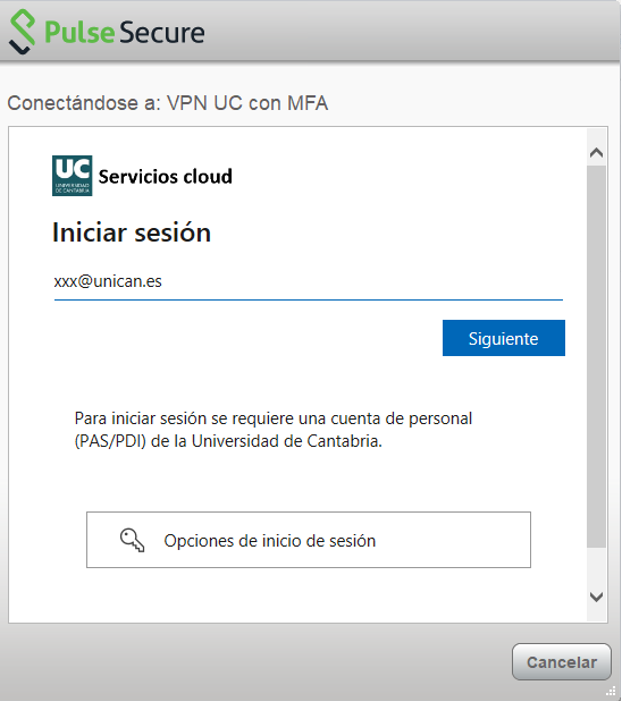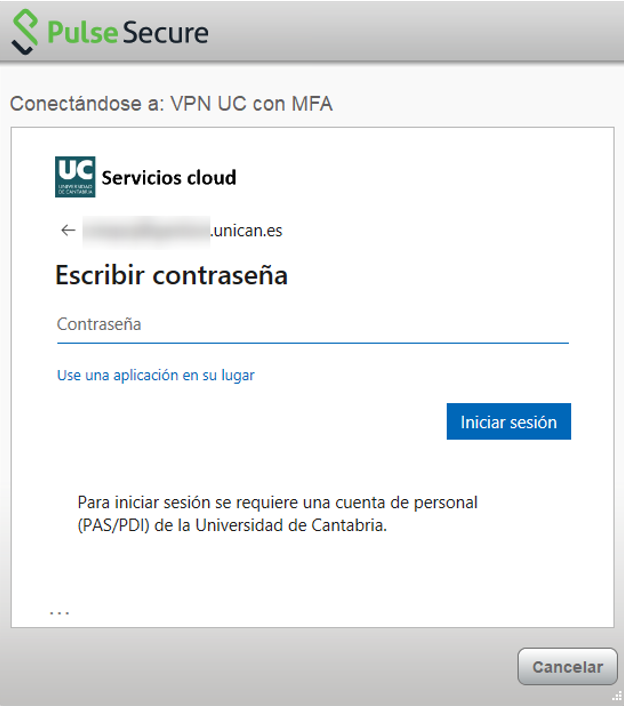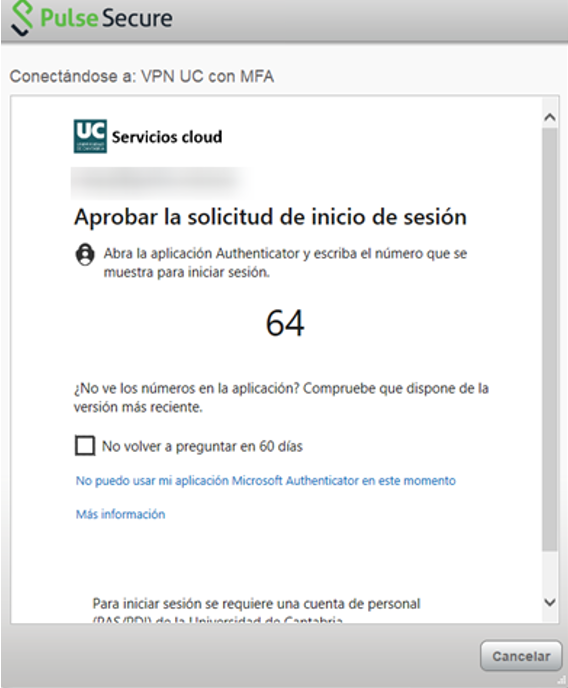En este manual se explica cómo descargarse y configurar la aplicación Pulse Secure desde Linux que nos permite conectarnos a la VPN.
Tenga en cuenta que antes de poder usar la VPN de la UC:
A- Debemos de estar dados de alta en la VPN.
Si no sabe si está dado de alta o quiere solicitarlo contacte con nosotros.
B-Debe tener registrado al menos un método de validación MFA.
Paso 1:
Descargamos el instalador del archivo correspondiente a cada plataforma:
Paso 2:
Instalamos el paquete en cada una de las plataformas soportadas:
Plataforma CentOS/RHEL
- Desde una consola ejecute sudo rpm -ivh PulseSecure.rpm.
- Una vez instalado debe instalar las dependencias del paquete mediante el siguiente script: /usr/local/pulse/PulseClient_x86_64.sh install_dependency_packages.
Plataforma Ubuntu/Debian
- Desde una consola ejecute sudo dpkg -i PulseSecure.deb.
- Una vez instalado debe instalar las dependencias del paquete mediante el siguiente script: /usr/local/pulse/PulseClient_x86_64.sh install_dependency_packages.
Paso 3:
Una vez instalado, a través del entorno gráfico, procedemos a configurar una conexión con el servidor vpn de la UC.
Ejecutamos el cliente Pulse Secure
En nombre podemos darle el nombre que queramos, por ejemplo ‘VPN UC’. Finalmente, en URL escribiremos ‘vpnuc.unican.es’. Ahora ya tenemos la aplicación configurada
Paso 4:
Conectados a Internet abrimos la aplicación Pulse Secure y daremos a conectar sobre la conexión que tenemos creada para la VPN.
A continuación, nos validamos con nuestros usuario (en formato usuario@unican.es o usuario@gestion.unican.es), contraseña y método MFA (normalmente notificación en el móvil o SMS).